チップ部品のはんだ付け:実践編(ESP-WROOM-02)
はじめに
以前の記事でチップ部品のはんだ付けを練習しましたが、今回は実践編です。
ESP-WROOM-02と変換基板のセットがあったので購入しました。はんだ付け練習キットだとどうしても動作確認ができなかったので、こちらで挑戦です。はんだ付け済みの製品も当然ながらあるので、とりあえずESPを使ってみたい!という方にはそちらをお勧めします。
▼今回購入したのはこちら
https://eleshop.jp/shop/g/g402296/
▼以前の記事
チップ部品のはんだ付け
▼今回はんだ付けしたもの。ESP-WROOM-02と、1608チップ部品です。


▼ESP側の面

上の写真だと分かりにくいのですが、実は右上の2つのピンが短絡しています。テスターで導通チェックをしているときに気づきました。実際には目視だと分からないぐらい小さいので、導通チェックは必須です。
こうなった場合にどうすればいいかというと、
- フラックスを塗って、
- こて先ではんだを温めて、
- 横にスッと引く
と、なんとかなります。こればかりはやってみないと分かりにくいと思いますが、フラックスを塗らないと隣のはんだに繋がってしまいます。
▼チップ部品側の面。今のピンセットの太さでは掴みにくいので、もっと細いものに替えようかなと思っています。ずれます。

ESP-WROOM-02の動作確認
回路を組む
Arduinoの場合、パソコンからUSB経由でプログラムを書き込めますが、今回はUSB端子が無いので挿せません。そのままでは書き込めないので、USBシリアル変換アダプターを使いました。これでUSBの端子をピンとして使うことができます。
▼貰い物のUSBシリアル変換アダプター。CP2102であれば同じようなものだと思います。
ESP-WROOM-02のデータシートに書かれているのですが、プログラムを書き込むときと実行するときで、ピンの電圧を一部変更する必要があります。今回はGPIO 0のHighとLowを切り替えるために、スイッチを使いました。パソコンと接続する前に切り替えてください。
▼データシートはこちら
0C-ESP-WROOM_Datasheet__EN_V0.6 (switch-science.com)
▼プログラムを書き込むときはUART Download mode、実行するときはFlash Boot modeです。
| GPIO 15 | GPIO 0 | GPOI 2 | |
|---|---|---|---|
| UART Download mode | Low | Low | High |
| Flash Boot mode | Low | High | High |
▼回路図はこちら
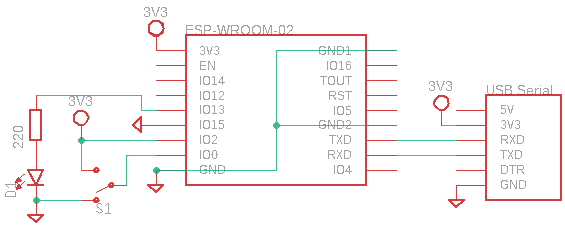
▼こちらの本に書かれていたのですが、ESP32のように幅が広いマイコンでは、ブレッドボードに挿すと穴が隠れてしまって配線ができなくなります。こんなときは、ブレッドボードを二つ並べると使いやすくなります。
▼実際の配線。ブレッドボードを二つ並べて、その間にESPを置いています。

プログラムを書き込む
▼ESP8266のボードをArduino IDEに追加する方法は、こちらを参考にしました。
esp_dev_arduino_ide – スイッチサイエンス (switch-science.com)
動作確認のために、まずはLチカを行いました。GPIO 0の電圧の切り替えを忘れないでください。
▼必要最低限のプログラム
WiFiAccessPointでWiFi機能を試す
WiFi機能に関するスケッチ例があったので、試してみました。
▼WiFiAccessPointのスケッチ例はこちらです
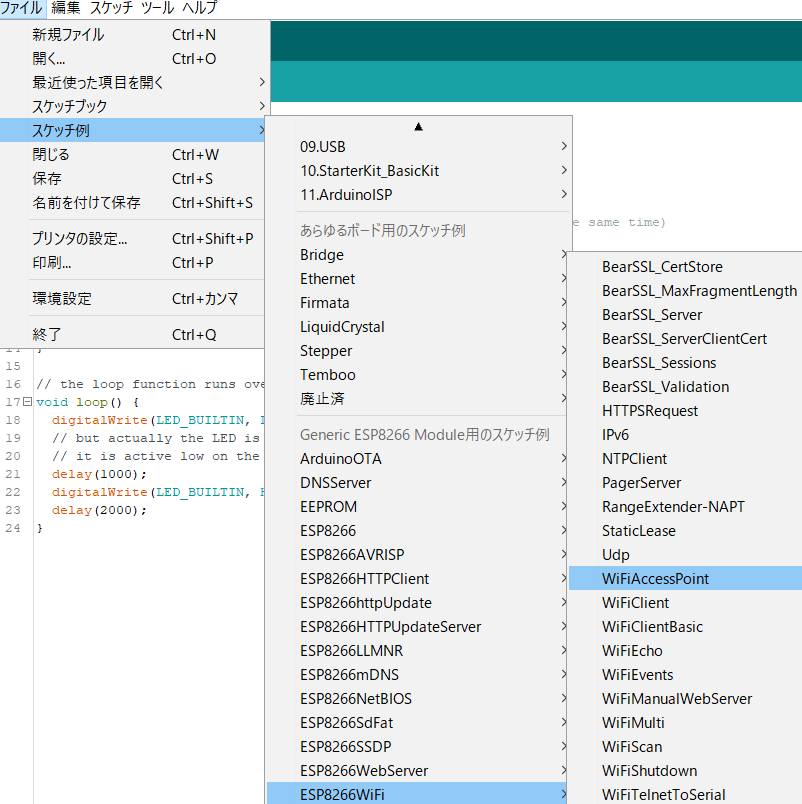
▼プログラムのコメントに書いてあるのですが、http://192.168.4.1にアクセスするとこんな感じで表示されます。
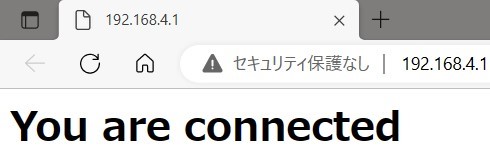
最後に
一応動作していたので、はんだ付けはできているようです。電気的導通はしていても、機械的強度が全然無い可能性がありますが…
ESP-WROOM-02は、ESP8266を搭載したWiFiモジュールで、その後継機のESP32のほうがパワフルだという話も聞きます。また、ESP32のようにBluetooth機能がないので、今後チップ部品として採用するならESP32になるかなと思います。WiFiを使って何か作ってみたいところです。






